Wie Ihr den Zugriff auf die Kamera bei Windows 10 verhindern könnt, dass haben wir ja schon ausführlich in unserem Artikel „Windows 10 App Zugriff auf die Kamera blockieren“ beschrieben.
Heute möchten wir Euch zeigen, wie Ihr den Kamerazugriff bei Windows 10 steuern könnt und einstellen könnt, ob und welche App auf das Mikrofon zugreifen darf. All diese Einstellungen findet Ihr in der Windows 10 Einstellungsapp, die Ihr über die folgende Tastenkombination am schnellsten aufrufen könnt.
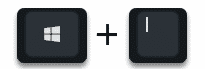
schnellsten aufrufen könnt. Anschließend wählt Ihr den Punkt
Datenschutz
und dort die Option
Mikrofon
Wir haben Euch die möglichen Einstellungen zur Steuerung des Microfons unter Windows 10 hier nachfolgend abgebildet.
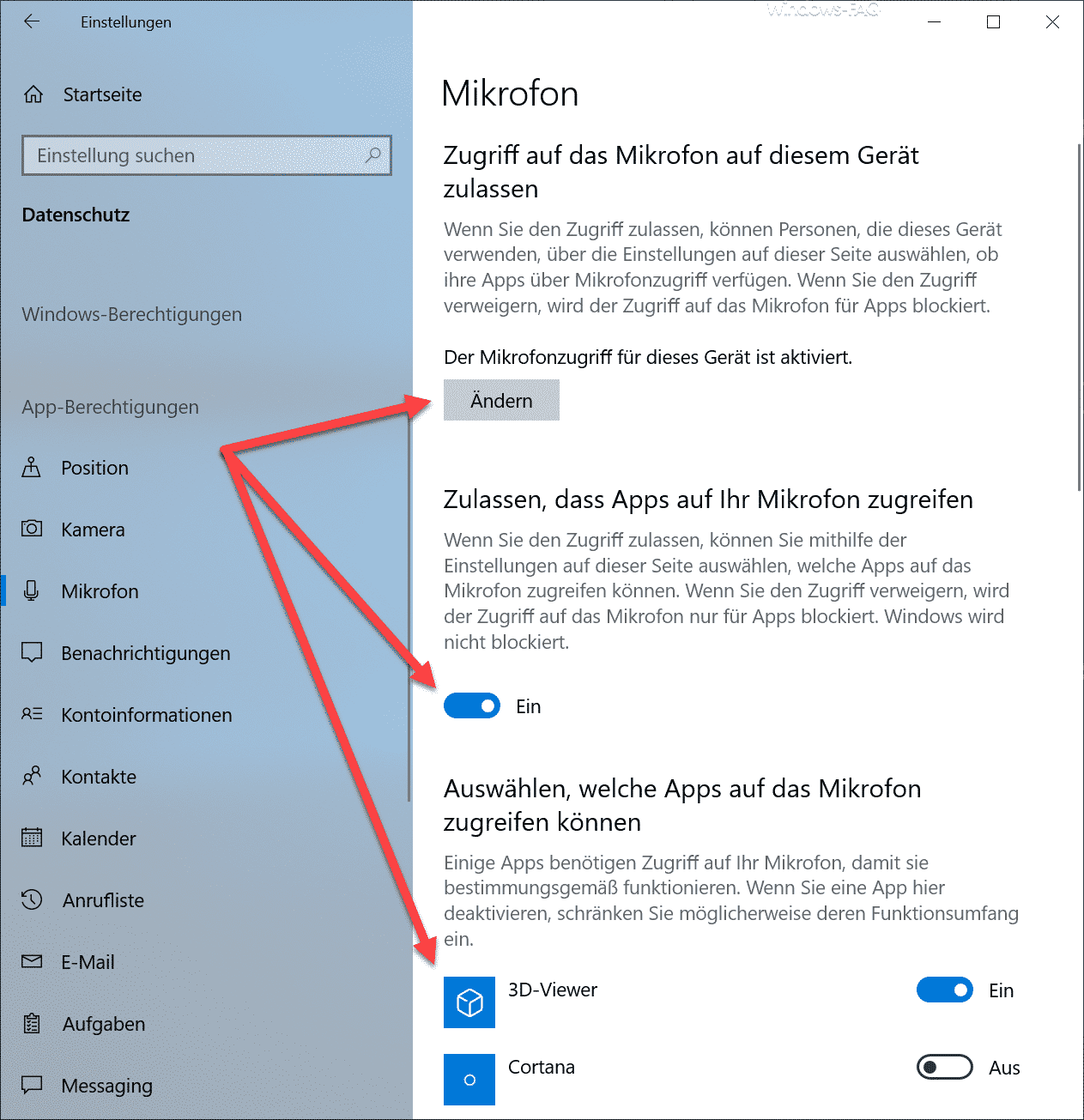
Hier habt Ihr nun die verschiedenen Möglichkeiten.
Mikrofonzugriff komplett deaktivieren
In der ersten Mikrofonoption könnt Ihr den Zugriff auf das Mikrofon komplett deaktivieren oder aktivieren. Standardmäßig ist der Zugriff auf das Mikrofon unter Windows 10 aktiviert, wie Ihr auch in der Abbildung erkennen könnt. Wenn Ihr den Zugriff auf das Mikrofon zulasst, dann können Personen, die dieses Gerät verwenden, über die Einstellungen auf dieser Seite auswählen, ob Ihre Apps über Mikrofonzugriff verfügen. Wenn Ihr allerdings den Mikrofonzugriff hier deaktiviert, so wird der Zugriff auf das Mikrofon für alle Apps blockiert.
Mikrofonzugriff nur für Apps blockieren
Mit der zweiten Option könnt Ihr steuern, ob nur Apps keinen Zugriff auf das Mikrofon haben. Windows wird dabei nicht blockiert.
Apps festlegen, die auf das Mikrofon zugreifen dürfen
Mit der dritten Option könnt Ihr pro App festlegen, ob der Zugriff auf das Mikrofon erlaubt wird oder ob das Mikrofon blockiert wird.
Mit diesen 3 Mikrofon-Optionen stehen Euch somit umfangreiche Einstellungsmöglichkeiten zur Verwendung des Mikrofons unter Windows 10 zur Verfügung.
Hier nachfolgend haben wir Euch noch weitere Tipps und Tricks rund um Windows 10 zusammengestellt.
– Shutdown Icon vom Windows Anmeldebildschirm per GPO entfernen
– CD/DVD Brennfunktion aus Windows Explorer entfernen
– Papierkorb Symbol nicht auf dem Desktop anzeigen
– Seiten und Optionen aus der Windows 10 Einstellungs-App ausblenden bzw. entfernen
– Gruppenrichtlinie für Windows 10 Startmenü „Als anderer Benutzer ausführen“
– Thumbs.DB – Zwischenspeichern der Bild Miniaturansichten im Windows Explorer deaktivieren
– Windows Energieoptionen für Bildschirm und Standbymodus über GPO einstellen
– Inaktive Benutzerprofile nach einer bestimmten Anzahl Tage automatisch löschen
– Windows Auslagerungsdatei durch Sicherheitsrichtlinie beim Herunterfahren löschen

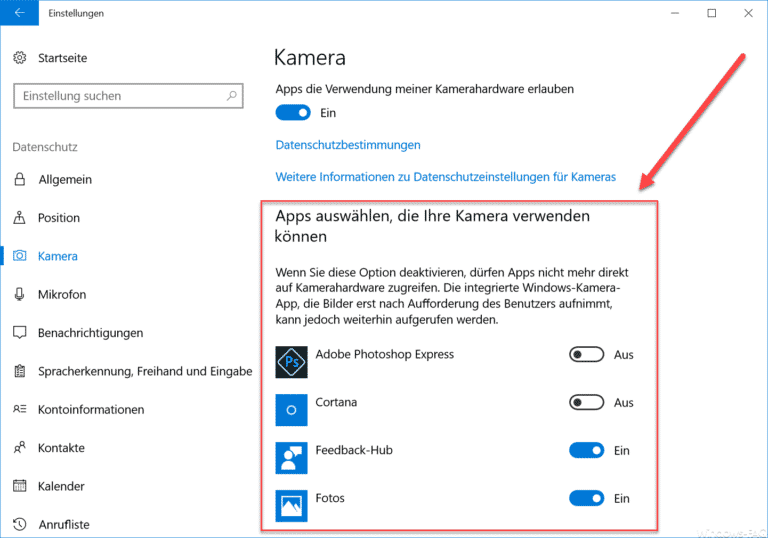
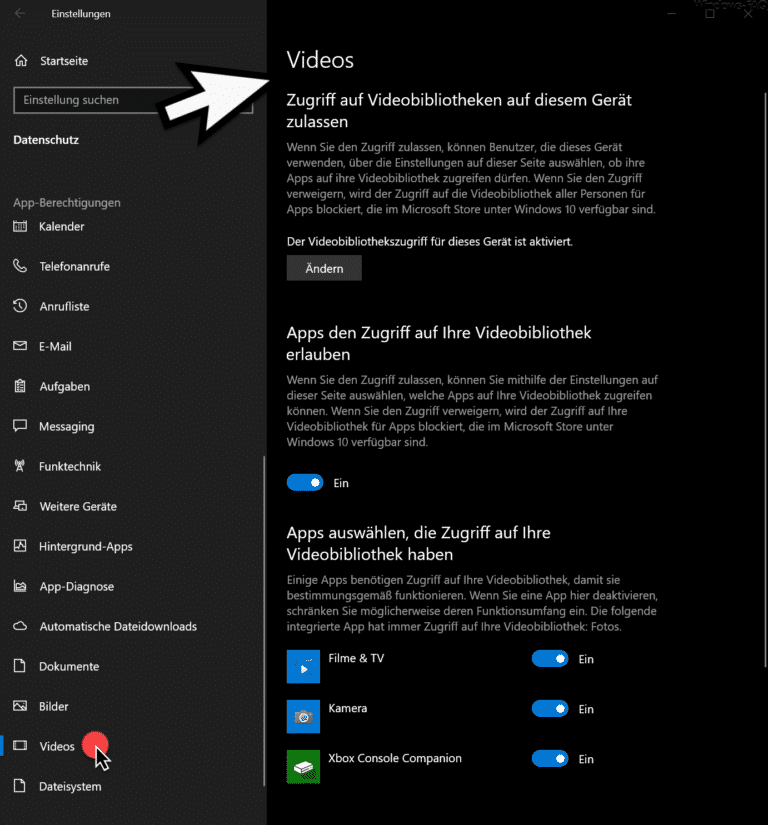
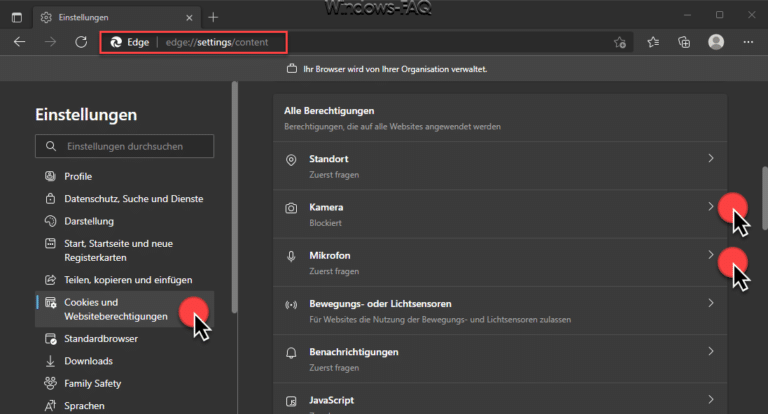
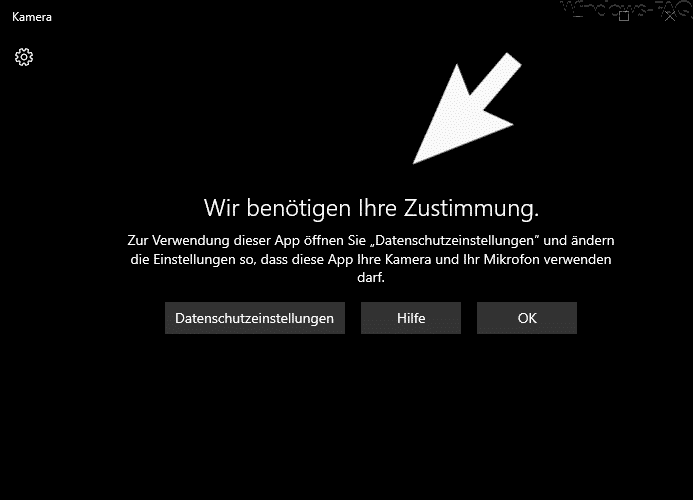

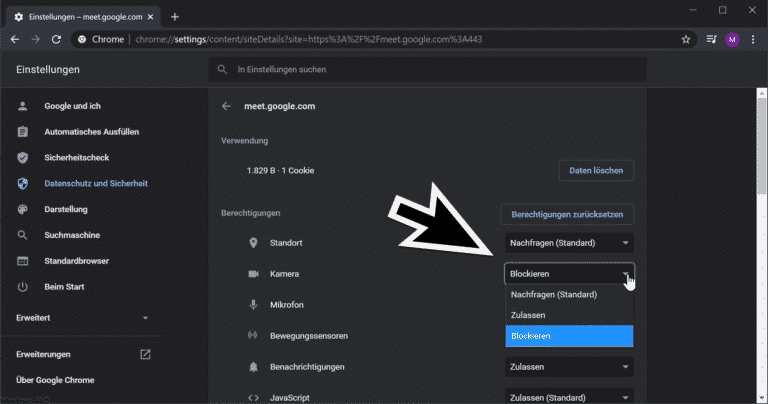

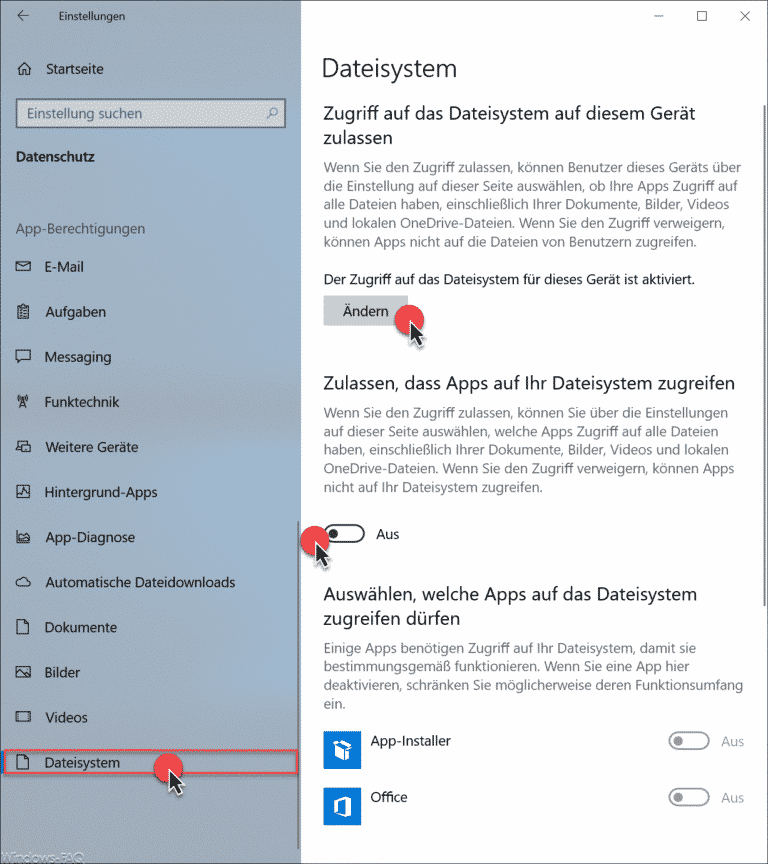
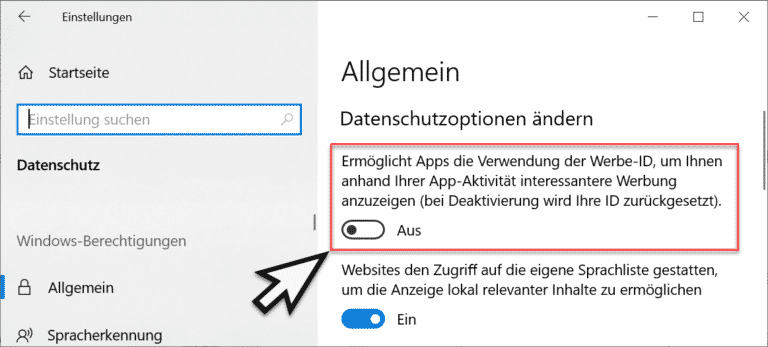
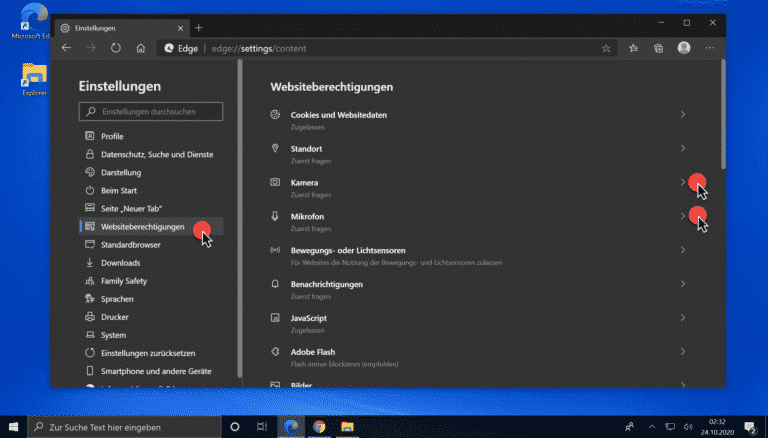

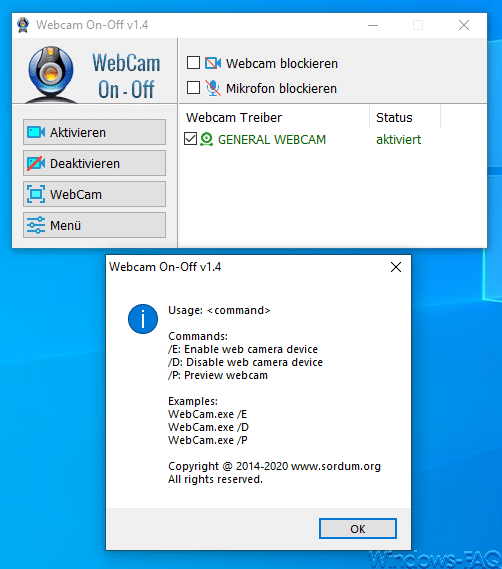
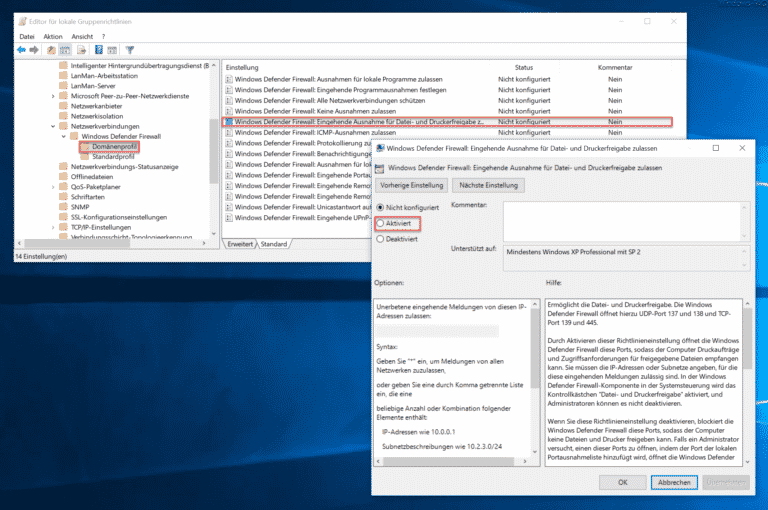

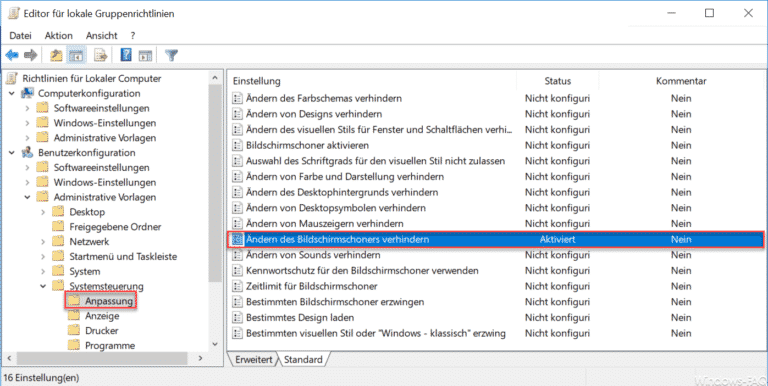
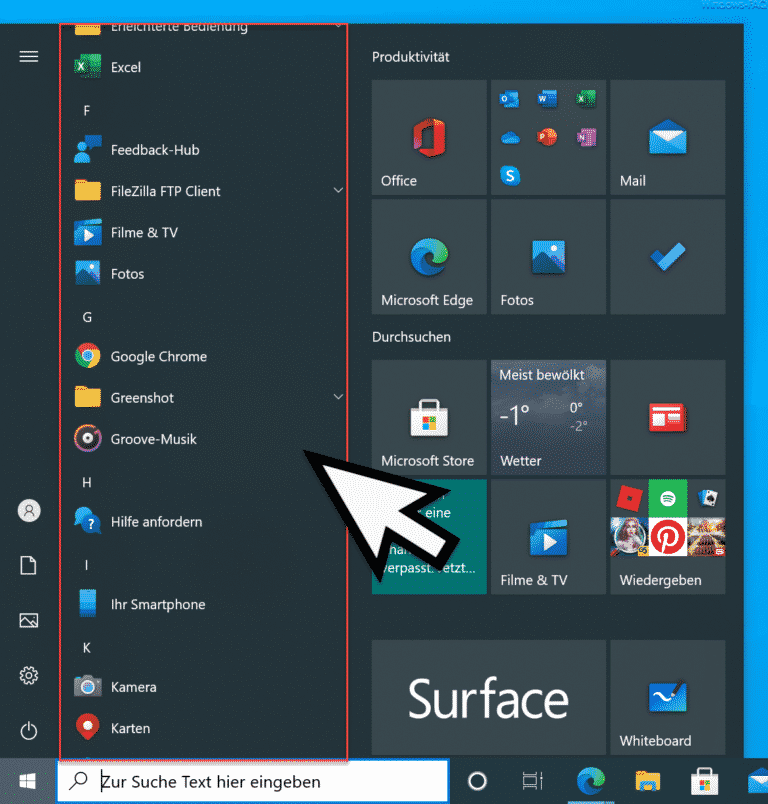
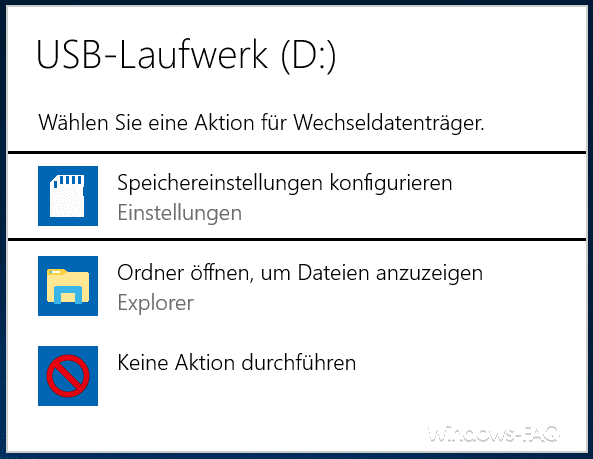
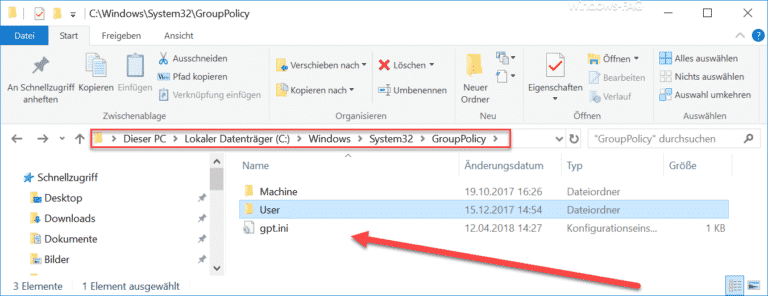
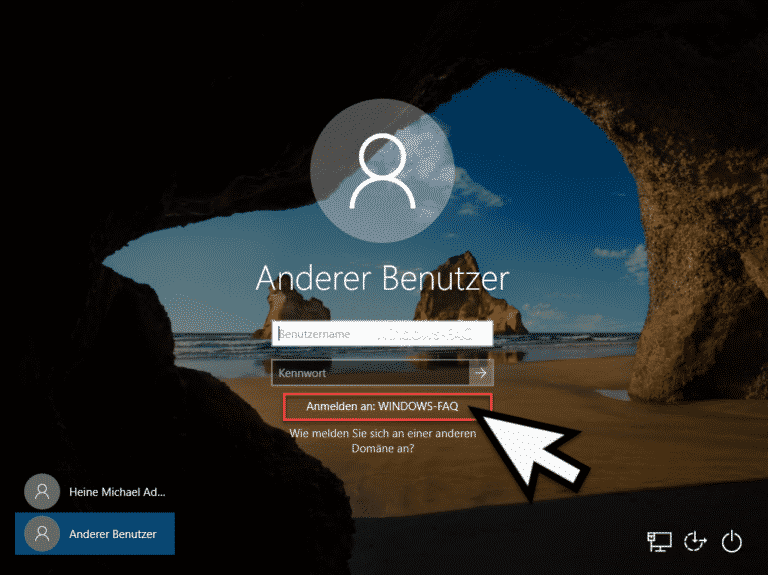
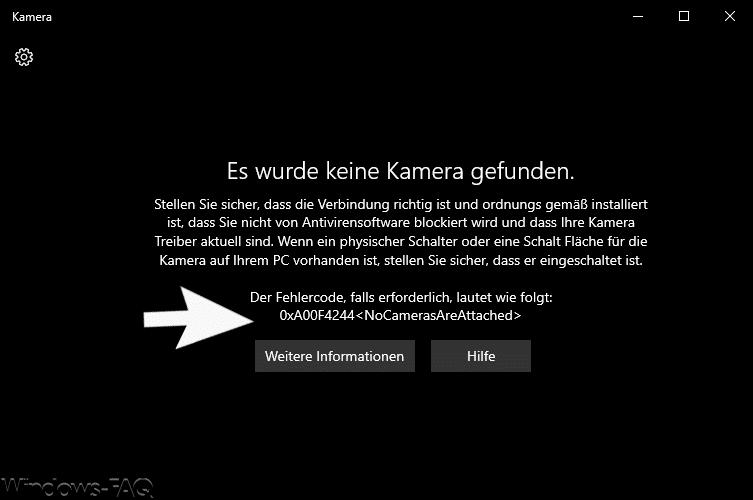
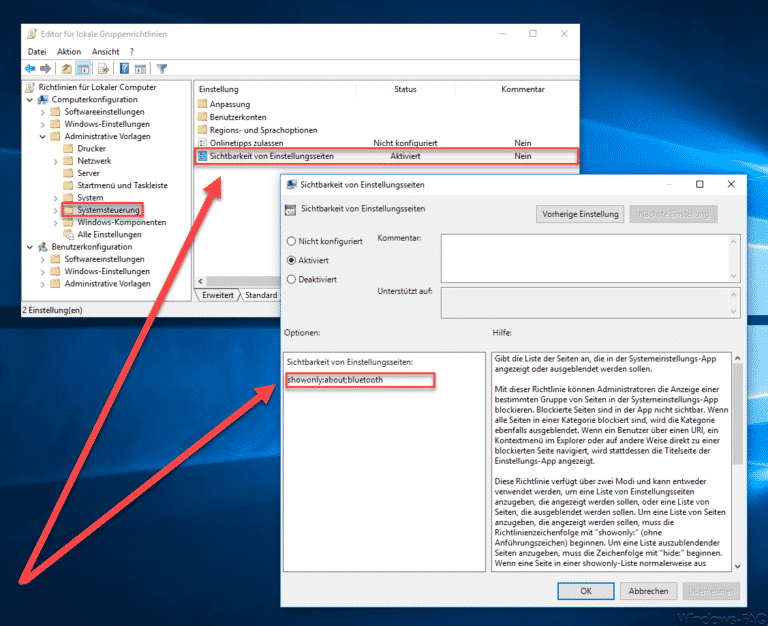
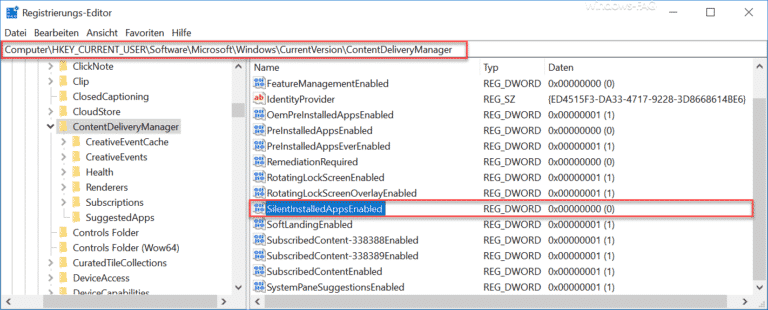
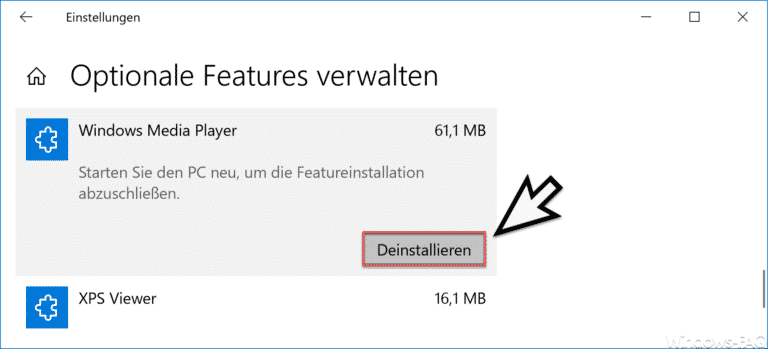
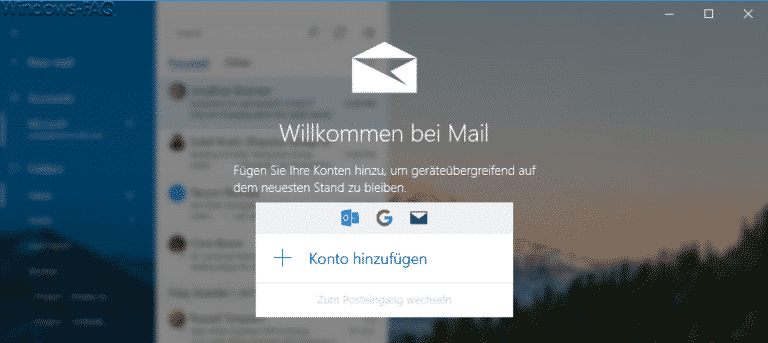


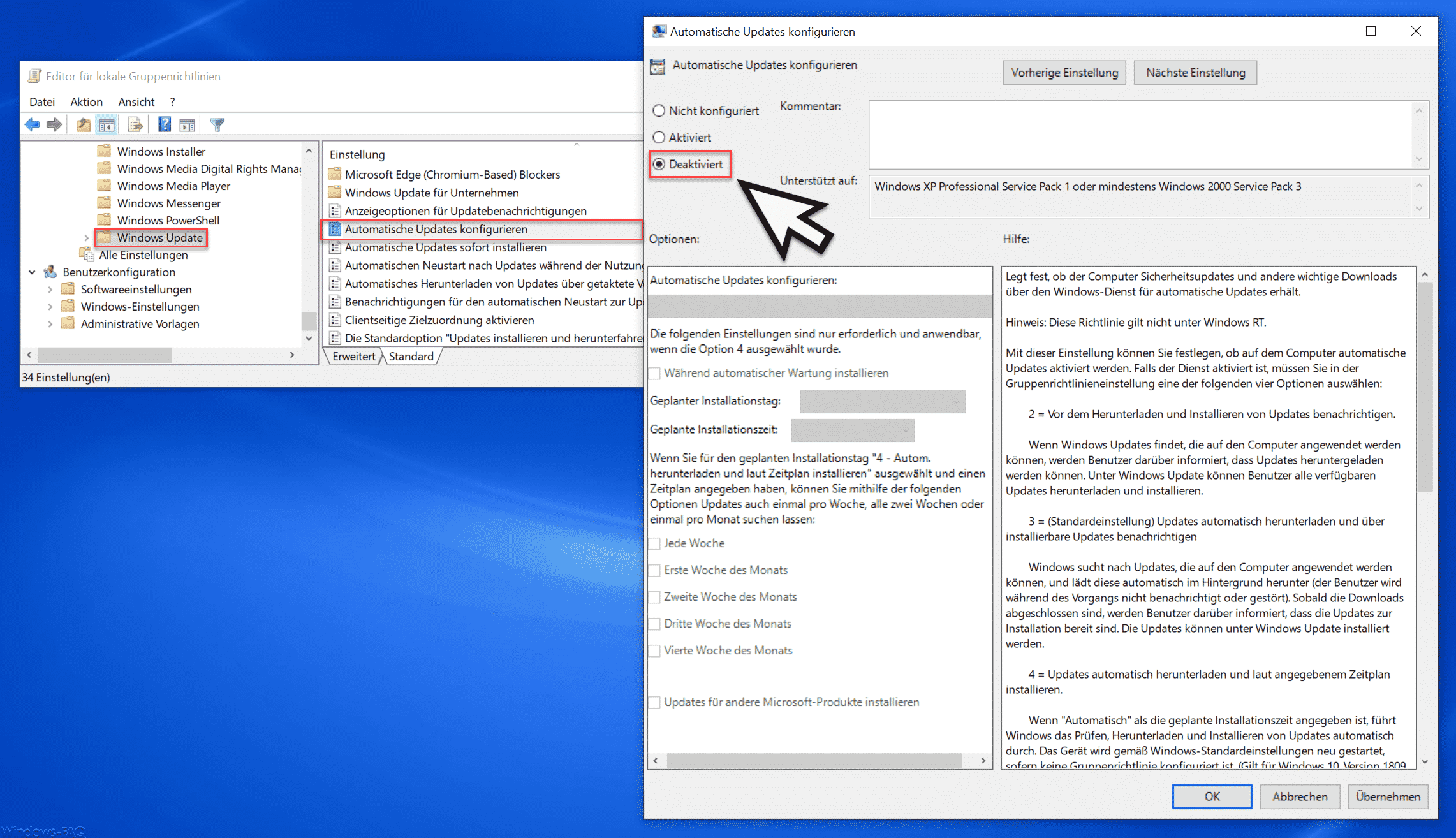
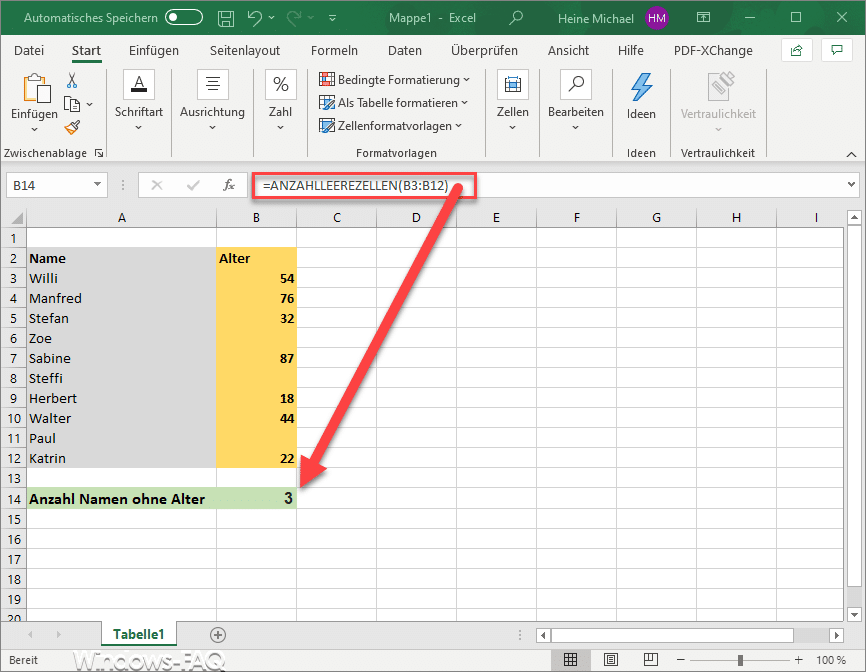




Neueste Kommentare